Kali ini saya
menulis tentang pembuatan Bootable Windows pada Flashdisk dengan menggunakan Yumi. Bootable menjadi item
utama dalam menginstall Sistem Operasi (OS) baik Windows, Linux dll. Hal-hal
yang disiapkan untuk pembuatan Bootable adalah Flashdisk, Harddisk atau CD,
Sistem Operasi dalam hal ini OS Windows baik 64 bit atau 32 bit, aplikasi Yumi.
Adapun caranya sebagai berikut:
1.
Pastikan flashdisk telah terpasang
pada laptop
2.
Format flashdisk
3. Ini adalah Sistem Operasi (OS) dan
Sistem Aplikasi yang dibutuhkan dalam pembuatan Bootable
4. Klik dua kali pada aplikasi Yumi atau
klik kanan dan pilih Run as administrator dan klik yes untuk melanjutkan.
5. Selanjutnya akan tampil persetujuan
lisensi atau License Agreement maka klik I Agree untuk melanjutkan ke proses selanjutnya
6. Selanjutnya akan tampil Drive
Selection and Distro Options Page maka klik Create untuk melanjutkan
7.
Selanjutnya akan tampil settingan
pada Drive Selection and Distro Options Page sebagai berikut:
· Step
1: You Selected F: as your USB Device, merupakan
perangkat dimana Boot akan tersimpan yakni di Flashdidk. Pada Show All Drives
jika dicentang maka akan menampilkan semua Drives pada laptop yakni Local Disk
(C:), Local Disk (D:), Local Disk (E:) dan juga USB Device jika suda terpasang
ke laptop. Selanjutnya centang pada We Will
Fat32 Format F: Drive! Untuk memformat USB Device jika pada Nomor 2 belum
dilakukan.
· Step
2: Select a Distribution to put on F: Pada step 2
ini dipilih OS apa yang akan di dibuat Boot pada Drive F baik itu Windows,
Linux dll.
· Step
3 PENDING: Browse to your *.ISO. pada step ini klik pada
Browse untuk mengupload OS *.ISO. jika terlihat tulisannya berwarna merah maka
file OS masih kosong tapi jika telah berwarna hijau maka file OSnya telah
berhasil di Upload, selanjutnya klik Create.
8. Pada Yumi Setup akan tampil 5 hal yang harus di konfirmasi sebelum proses pembuatan Boot dan klik Yes untuk melanjutkan
9.
Proses Setupnya telah selesai,
selanjutnya pada Installation is Complete klik Next
10. Selanjutnya
akan tampil konfirmasi apaka ingin menambahkan OS Distro lagi saat itu. Maka
klik No untuk menyelasaikan proses instalasi dan klik Yes jika ingin menambahkan
11. Dan
selesai.
12. Boot
telah berhasil dibuat pada flashdisk
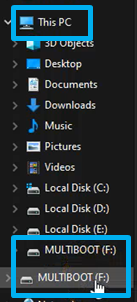
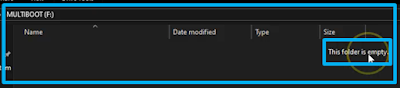











Tidak ada komentar:
Posting Komentar